Содержание
На первый взгляд, интерфейс Автокада изобилует возможностями, зачастую отпугивая начинающих инженеров от освоения программы. Зачастую, некоторыми из них пользоваться не приходится, а их активность в рабочем процессе мешает комфортному проектированию. В текущей статье речь пойдет про то, как отключить некоторые функции в Автокаде.

Как отключить привязку в Автокаде?
Чтобы как отключить привязку в Автокаде, нужно просто нажать клавишу F3. Так же на вспомогательной панели инструментов внизу справа располагается кнопка-дублер отключения или включения привязки (рис. 1).
Чтобы отключить какой-либо отдельный тип привязки, следует нажать правой кнопкой мыши по вышеобозначенному значку и активировать интересующий пункт (рис. 2).
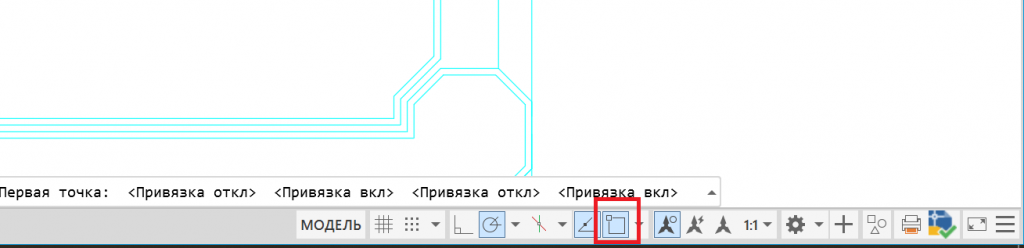
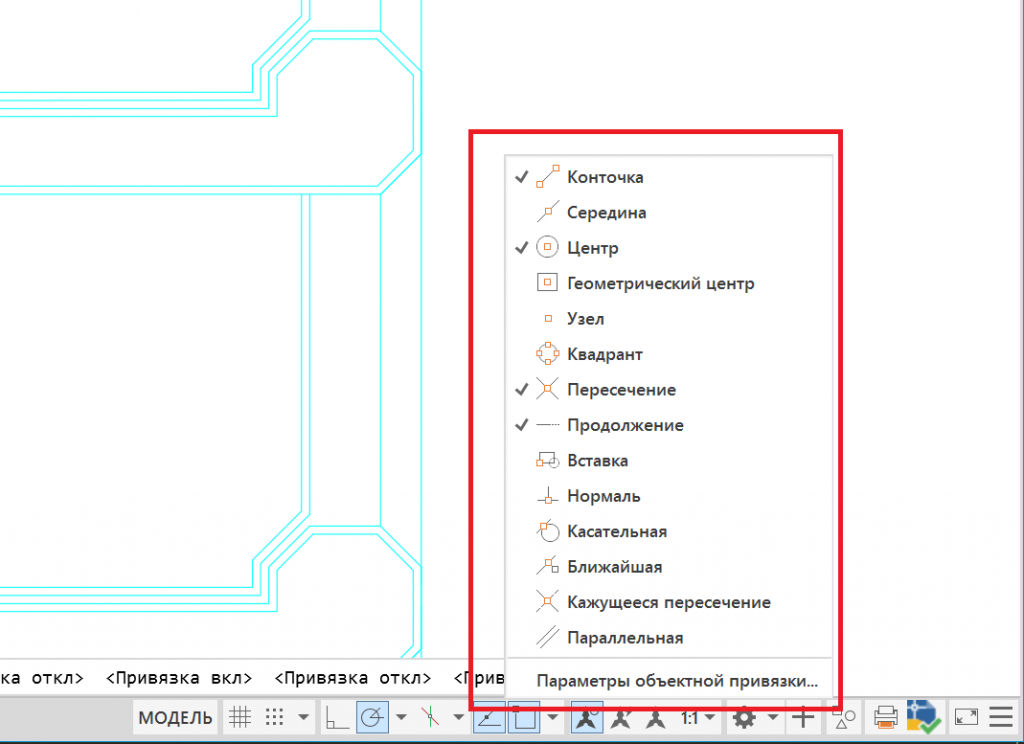
Как отключить сетку в Автокаде?
Чтобы отключить сетку в Автокаде, нужно просто нажать на клавишу F7. Так же на вспомогательной панели инструментов внизу справа располагается кнопка-дублер отключения или включения сетки (рис. 3).
Чтобы настроить шаг сетки в Автокаде, нужно щелкнуть по значку активации сетки (рис. 3) правой кнопкой мыши, после чего выбрать «Параметры сетки». В новом окне (рис. 4) произвести корректировку настроек, после чего применить изменения, нажав кнопку «ОК».
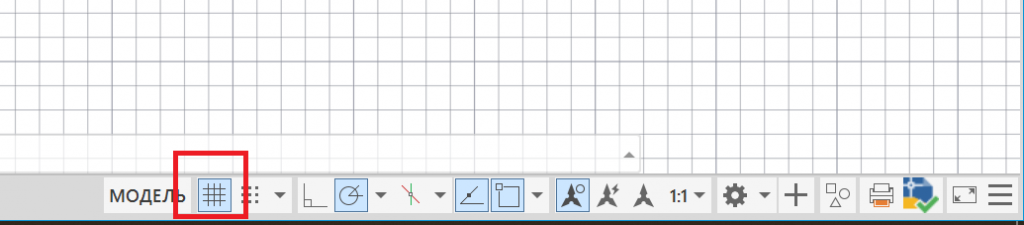
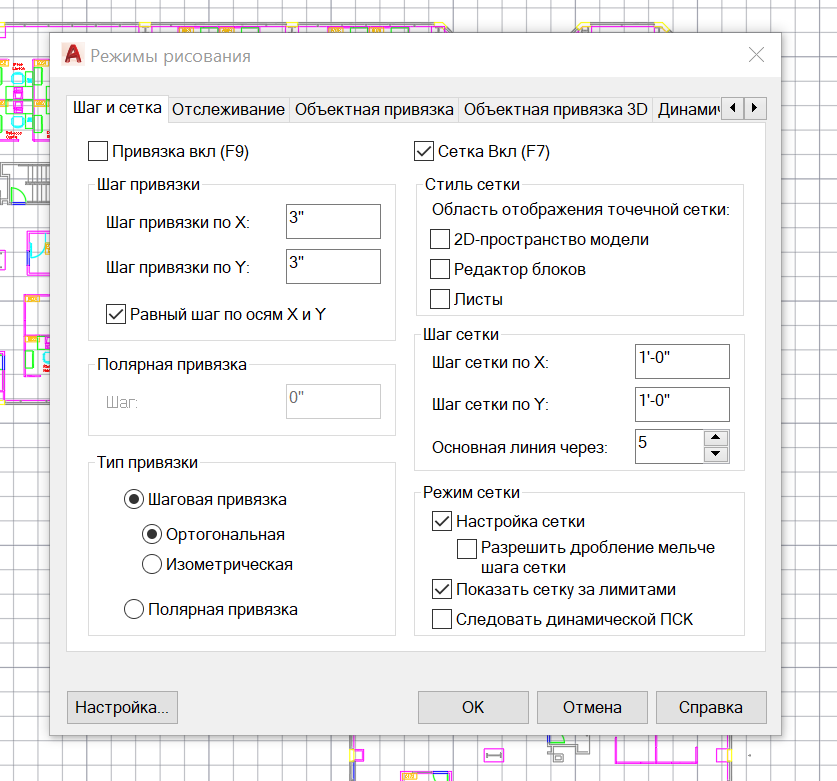
Как отключить вес линий в Автокаде?
Чтобы отключить вес линий в Автокаде, нужно нажать на кнопку «Показать/скрыть вес линий», расположенной на вспомогательной панели инструментов внизу справа (рис. 5). Если ее нет в панели, тогда кнопку можно добавить, нажав на значок списка в самом углу, а затем — «Толщина линий» (рис. 6).
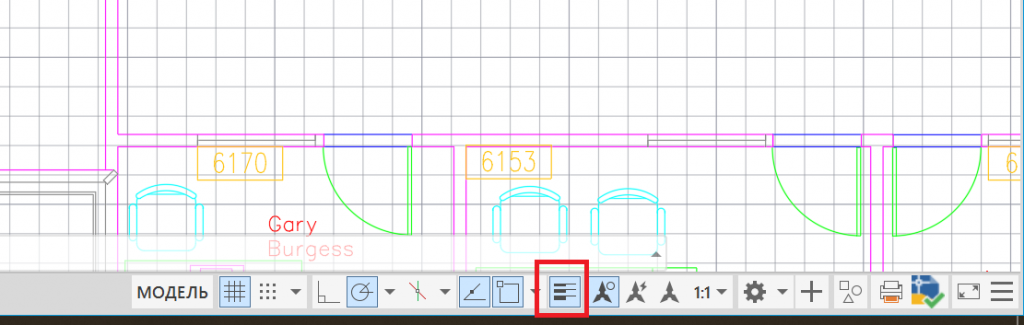
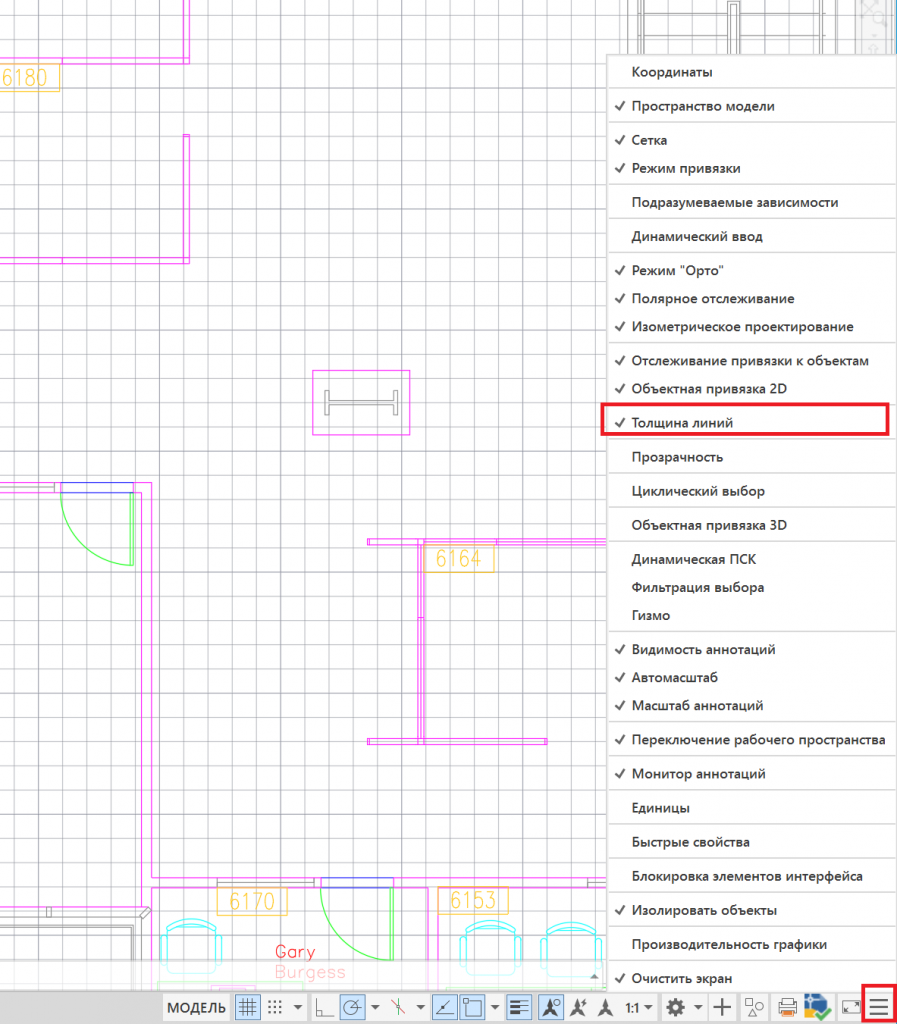
Как отключить командную строку в Автокаде?
Чтобы отключить командную строку в Автокаде, нужно нажать сочетание клавиш Ctrl + 9. Возвращается же командная строка аналогичным нажатием клавиш.